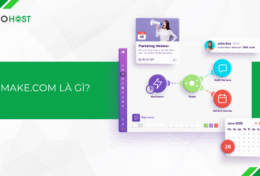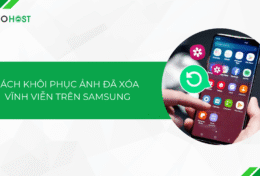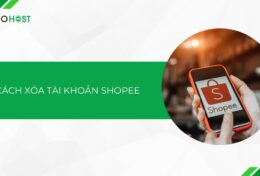SSID là một thuật ngữ phổ biến trong lĩnh vực mạng không dây. Đây là chìa khóa quan trọng để kết nối thiết bị của chúng ta với một mạng WiFi cụ thể. Tuy nhiên, không phải ai cũng biết SSID là gì cũng như tầm quan trọng của thành phần này trong việc thiết lập kết nối internet. Để nắm được những thông tin cần thiết về SSID, các bạn hãy theo dõi bài viết dưới đây nhé!
SSID là gì?
Định nghĩa SSID
SSID là viết tắt của “Service Set Identifier“, tạm dịch: Tên định danh dịch vụ. Trong mạng không dây WiFi, SSID là một chuỗi ký tự đặc biệt đại diện cho tên của một mạng WiFi cụ thể. Khi bạn tìm kiếm một mạng WiFi từ thiết bị di động hoặc máy tính, bạn sẽ thấy danh sách các SSID mà bạn có thể kết nối.
SSID đóng vai trò quan trọng trong việc định danh mạng WiFi. Nếu không biết SSID chính xác, bạn sẽ không thể kết nối với mạng WiFi đó. Ngoài ra, SSID cũng có thể được cấu hình để bảo mật mạng WiFi thông qua việc sử dụng mã hóa và phương thức xác thực.
Một SSID có thể được tạo ra bằng cách sử dụng tên mặc định do nhà sản xuất thiết lập hoặc người dùng có thể tùy chỉnh theo ý muốn. Điều này cho phép người dùng phân biệt và nhận dạng các mạng WiFi khác nhau trong phạm vi của họ.
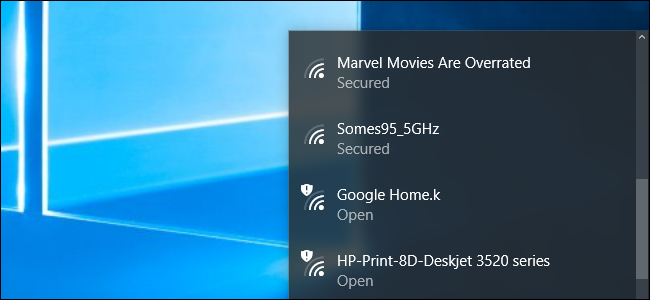
Các đặc điểm của SSID
- Định danh mạng: SSID đóng vai trò như một định danh cho mạng WiFi, cho phép bạn phân biệt và nhận dạng mạng WiFi mà mình muốn kết nối. Mỗi mạng WiFi phải có một SSID duy nhất để tránh xung đột.
- Độ dài: SSID có độ dài tối đa là 32 ký tự. Điều này có nghĩa là bạn có thể sử dụng tối đa 32 ký tự để đặt tên cho mạng Wi-Fi của mình.
- Ký tự đặc biệt: SSID có thể chứa chữ cái (a-z và A-Z), các số (0-9) và một số ký tự đặc biệt như gạch dưới (_), dấu gạch ngang (-) và dấu cách ( ). Tuy nhiên, sẽ có giới hạn về độ dài và không nên sử dụng các ký tự đặc biệt quá phức tạp để đảm bảo tính tương thích với các thiết bị khác nhau.
- Kiểu ký tự: SSID không phân biệt chữ hoa và chữ thường. Vì vậy, “MyNetwork” và “mynetwork” đều được coi là cùng một SSID. Tuy nhiên, hãy lưu ý rằng một số thiết bị có thể phân biệt chữ hoa và chữ thường. Vì vậy, bạn vẫn nên duy trì sự nhất quán trong việc nhập và cấu hình SSID.
- Bảo mật: SSID có thể được cấu hình để bảo mật mạng WiFi. Một mạng WiFi có thể yêu cầu người dùng nhập mật khẩu để kết nối với SSID tương ứng. Điều này giúp bảo vệ mạng khỏi truy cập trái phép và chỉ những người dùng có mật khẩu chính xác mới có thể kết nối.
- Ẩn SSID: Một SSID có thể được ẩn, nghĩa là nó sẽ không hiển thị trong danh sách mạng WiFi khả dụng. Điều này làm cho mạng WiFi trở nên khó nhận biết đối với người dùng thứ ba. Tuy nhiên, việc ẩn SSID không mang lại mức độ bảo mật cao hơn cũng như không ngăn được việc xác định SSID bằng các công cụ phân tích mạng chuyên dụng.
- Đa SSID: Một số thiết bị WiFi chủ động hỗ trợ đa SSID, cho phép người dùng tạo nhiều SSID trên cùng một mạng. Điều này hữu ích trong việc phân chia và quản lý truy cập mạng cho các người dùng và thiết bị khác nhau.
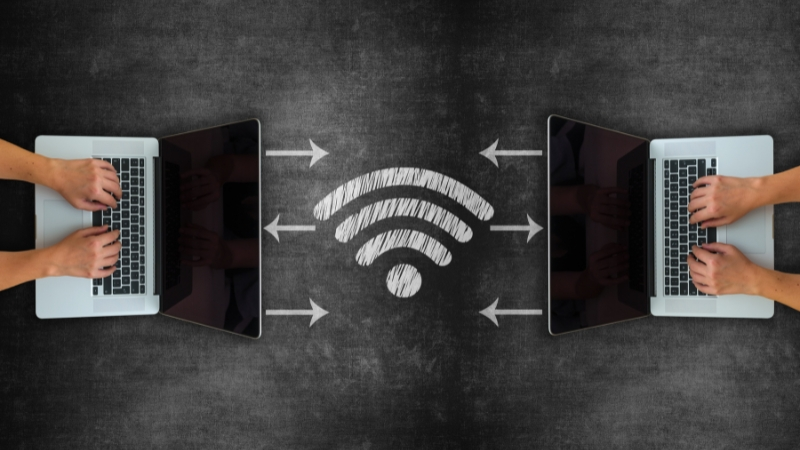
Tại sao nên đổi SSID?
Đảm bảo tính bảo mật
SSID mặc định của các thiết bị WiFi thường là thông tin công khai và dễ đoán, như tên của nhà sản xuất hoặc mã số tuần tự. Hacker có thể dễ dàng tìm kiếm các mạng WiFi sử dụng SSID mặc định và tấn công vào hệ thống. Ngoài ra, Hacker cũng có thể tạo một điểm truy cập giả có cùng SSID để lấy dữ liệu cá nhân của người truy cập.
Dễ dàng nhận dạng
Đổi SSID cho phép bạn nhận dạng mạng WiFi của mình dễ dàng hơn trong danh sách các mạng khả dụng và tránh nhầm lẫn khi kết nối. Điều này đặc biệt hữu ích khi có nhiều mạng WiFi xung quanh với SSID giống nhau.
Dễ quản lý
Thông qua việc đổi SSID, bạn có thể phân biệt và quản lý nhiều mạng WiFi của mình trong cùng một vùng phủ sóng. Ví dụ, nếu bạn có nhiều mạng WiFi tại nhà hoặc văn phòng, việc đổi SSID cho từng mạng sẽ giúp bạn dễ dàng nhận ra và kết nối với mạng cụ thể mà bạn muốn sử dụng.
Tạo lòng tin cho người kết nối
Việc thay đổi SSID cho mạng WiFi của mình có thể tạo lòng tin cho người kết nối. Bạn có thể truyền đạt thông điệp rằng đó là mạng WiFi của bạn, đã được cấu hình và quản lý một cách cẩn thận. Điều này sẽ giúp người dùng sử dụng mạng của bạn một cách an toàn và đáng tin cậy hơn.
Sẽ ra sao nếu nhiều mạng WiFi có cùng SSID và cấu hình mạng?
Xung đột mạng và dễ nhầm lẫn
Khi nhiều mạng WiFi có cùng SSID và cấu hình mạng, các thiết bị sẽ gặp khó khăn trong việc xác định và kết nối với mạng WiFi cụ thể mà người dùng muốn sử dụng. Điều này có thể gây ra xung đột và gây khó khăn trong việc truy cập vào mạng WiFi mong muốn.

Hiệu suất kết nối
Trong trường hợp này, thiết bị sẽ cố gắng kết nối với mạng có tín hiệu mạnh nhất. Điều này có thể dẫn đến việc chuyển đổi liên tục giữa các mạng WiFi, ảnh hưởng đến hiệu suất kết nối và tốc độ truyền dữ liệu.
Bảo mật
Khi nhiều mạng WiFi có cùng SSID, người dùng có thể kết nối vào một mạng không mong muốn và bị mất an toàn thông tin cá nhân.
Hướng dẫn cách lấy SSID WiFi trên nhiều thiết bị khác nhau
Trên modem/router
Tino Group sẽ lấy modem TP-Link làm ví dụ.
Bước 1: Nhập địa chỉ 192.168.0.1 hoặc tplinkwifi.net vào trình duyệt, sau đó đăng nhập tài khoản mật khẩu đều là admin (hoặc một mật khẩu bạn đã tạo trước đó).
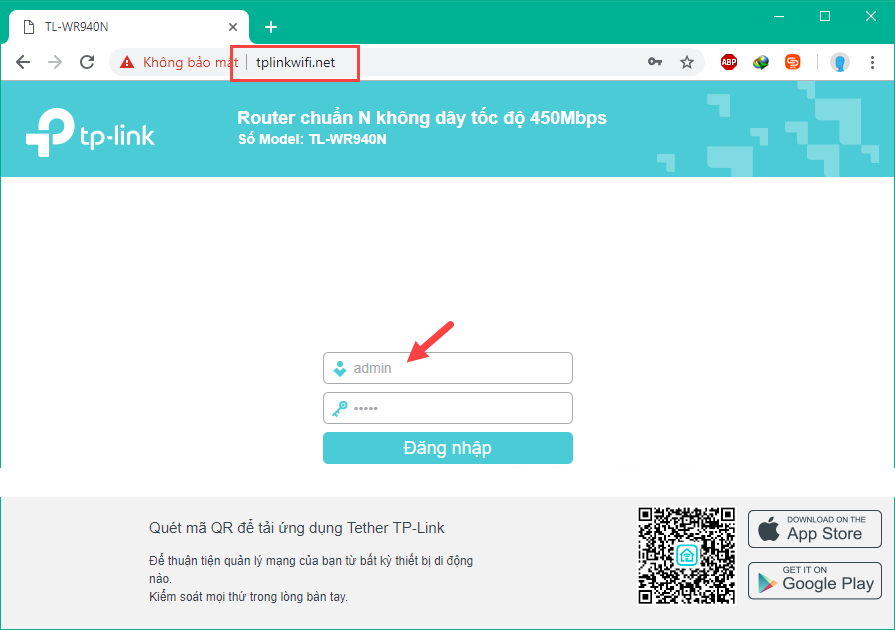
Bước 2: Bạn chọn vào mục Không dây -> Cài đặt không dây.
Bạn sẽ thấy SSID của WiFi ở mục Tên mạng không dây, bạn có thể đổi tên mới nếu muốn và nhấn Lưu.
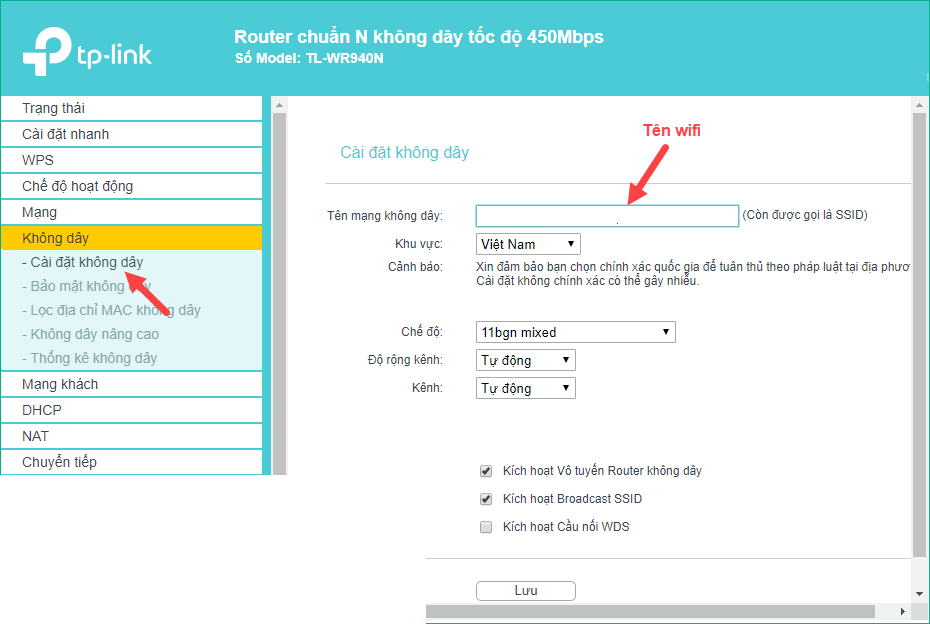
- Nếu muốn ẩn SSID, bạn có thể bỏ tích chọn ở mục Kích hoạt Broadcast SSID và nhấn Lưu.
- Nếu muốn tắt hẳn mạng WiFi, bạn bỏ tích chọn ở mục Kích hoạt vô tuyến Router không dây, sau đó nhấn Lưu là được.
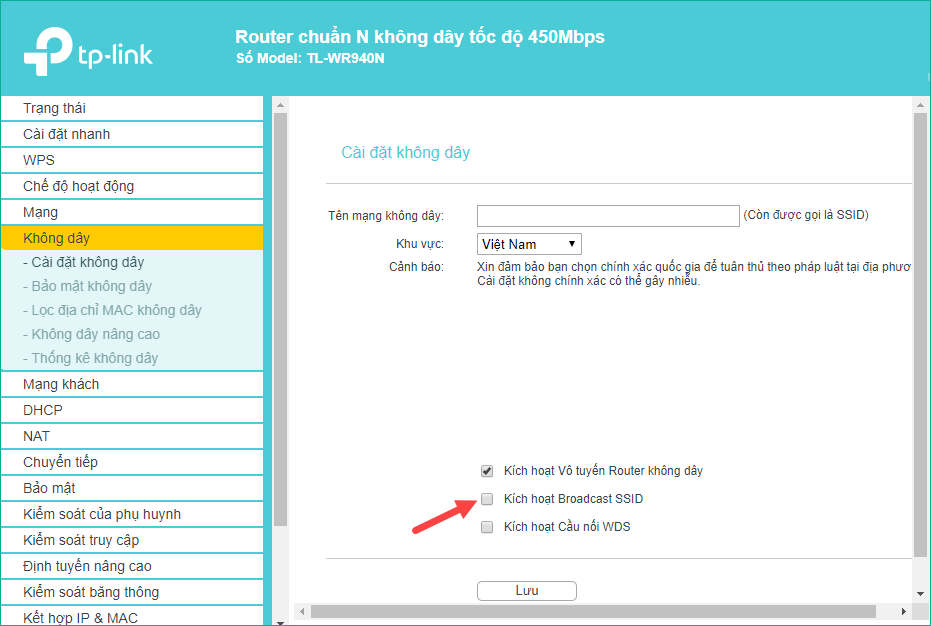
Các modem/router khác cũng được thực hiện tương tự.
Trên máy tính Windows
Bạn nhấn vào biểu tượng WiFi nằm ở góc dưới cùng bên phải thanh Taskbar để hiện danh sách các mạng khả dụng (SSID).
SSID mà bạn đang kết nối sẽ được hiển thị ở đầu danh sách
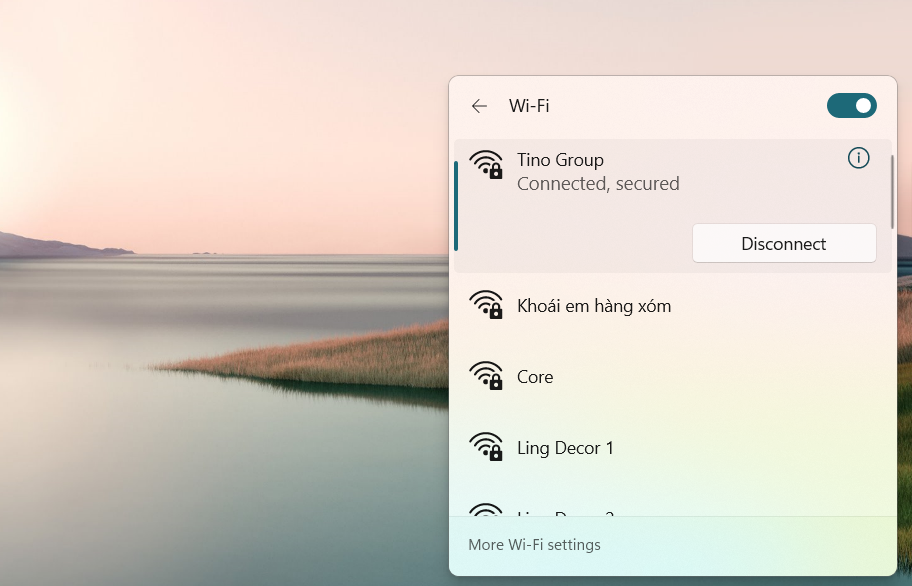
Trên Macbook
Nhấn vào biểu tượng WiFi nằm ở góc trên bên phải màn hình để mở danh sách các mạng khả dụng (SSID).
Mạng WiFi đang được kết nối sẽ có biểu tượng WiFi màu xanh bên cạnh.
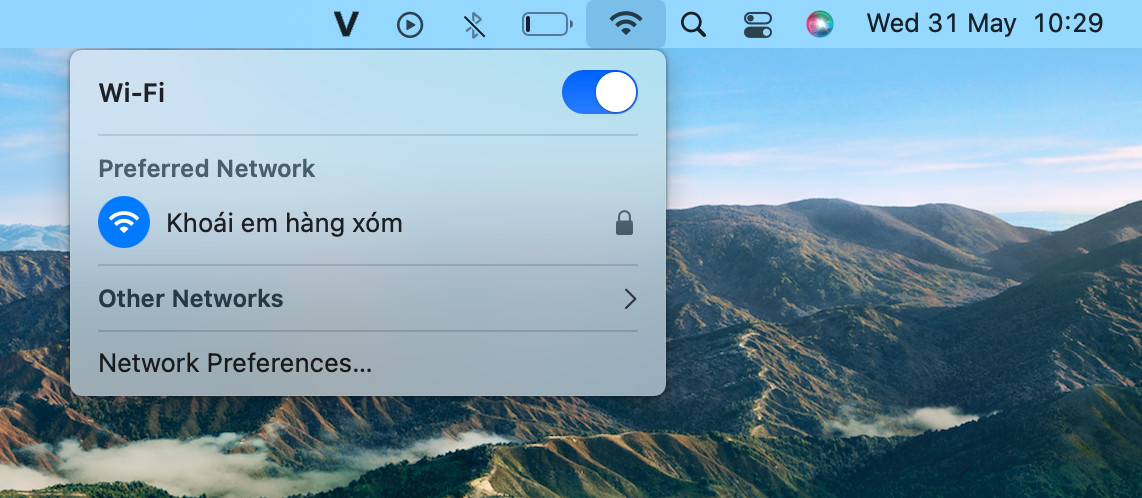
Trên điện thoại Android
Đi tới mục Cài đặt -> chọn WiFi .
SSID đang được bạn kết nối sẽ được hiển thị ở trên Đã kết nối (Connected)
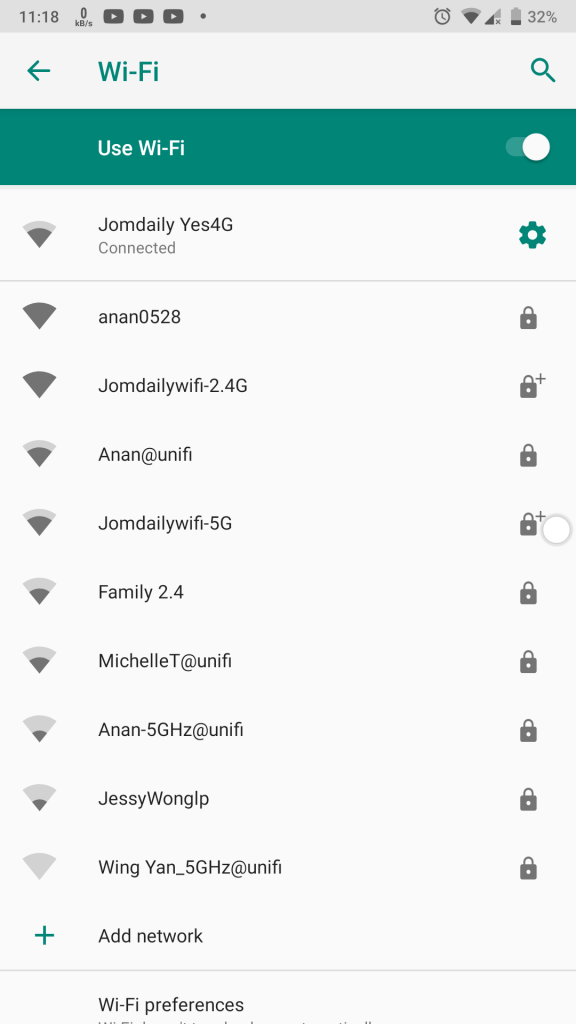
Trên điện thoại iOS
Bạn vào mục Cài đặt -> chọn WiFi
SSID đang được bạn kết nối sẽ được hiển thị ở đầu danh sách và có tích xanh bên trái.
Ngoài ra, các mạng đã kết nối trước đó sẽ hiển thị ngay bên dưới tại mục Mạng của tôi.
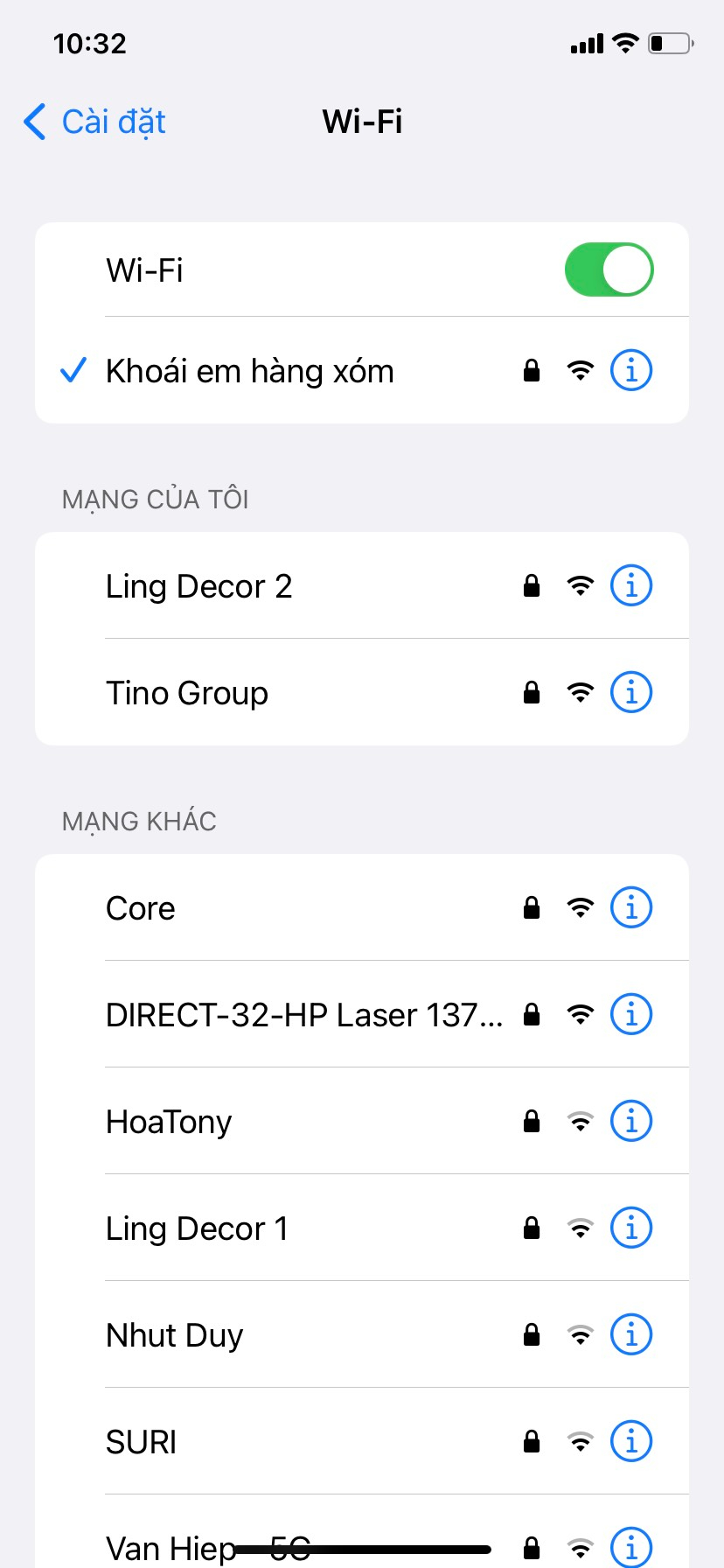
Khi nào nên ẩn SSID?
Ẩn SSID là một biện pháp bảo mật mạng WiFi. Khi thực hiện điều này, mạng WiFi sẽ không được hiển thị trong danh sách mạng khả dụng trên các thiết bị di động hoặc máy tính. Điều này giúp ngăn chặn người dùng ngẫu nhiên hoặc không được ủy quyền kết nối vào mạng WiFi của bạn.
Điều này đặc biệt hữu ích trong các văn phòng, doanh nghiệp hoặc nơi có nhiều người dùng và bạn muốn giới hạn truy cập vào mạng WiFi chỉ cho những người được ủy quyền.
Ngoài ra, khi có nhiều mạng WiFi hoạt động trong một khu vực gần nhau, việc ẩn SSID có thể giúp tránh xung đột và giao thoa tín hiệu giữa các mạng. Điều này có thể cải thiện hiệu suất và độ ổn định của mạng WiFi.
Tóm lại, bạn sẽ thực hiện ẩn SSID sau khi các thiết bị của mình hoặc những người được cho phép sử dụng đã kết nối với mạng WiFi.
Làm sao để biết và truy cập vào SSID bị ẩn?
Sử dụng tên và mật khẩu
Nếu biết tên (SSID) và mật khẩu chính xác của mạng WiFi ẩn, bạn có thể thủ công nhập thông tin này vào thiết bị kết nối WiFi của mình. Điều này cho phép bạn kết nối trực tiếp vào mạng WiFi đã bị ẩn mà không cần phải tìm kiếm trong danh sách mạng khả dụng.
Sử dụng thông tin đăng nhập trước đó
Nếu đã từng kết nối thành công với mạng WiFi ẩn trên thiết bị của mình trong quá khứ, thiết bị đó có thể lưu thông tin đăng nhập (SSID và mật khẩu) để tự động kết nối trong lần sau.
Sử dụng phần mềm quét WiFi
Sử dụng phần mềm quét WiFi có khả năng phát hiện các mạng WiFi ẩn trong phạm vi của bạn. Khi phần mềm quét xác định và hiển thị SSID đã bị ẩn, bạn có thể chọn mạng đó và nhập mật khẩu để kết nối.
Qua bài viết trên, hy vọng bạn đã hiểu rõ hơn về khái niệm và vai trò của SSID trong mạng WiFi. Việc nắm bắt những thông tin cơ bản này sẽ giúp bạn quản lý mạng WiFi một cách hiệu quả, tạo điều kiện thuận lợi cho việc kết nối và sử dụng mạng WiFi trong cuộc sống hàng ngày.
Những câu hỏi thường gặp
Có những phần mềm nào có thể quét SSID bị ẩn?
Có một số phần mềm và công cụ có thể được sử dụng để quét và tìm kiếm các SSID bị ẩn như: NetSpot, Acrylic WiFi, hoặc WiFi Analyzer.
Có thể đặt trùng SSID cho nhiều mạng WiFi không?
Có, bạn có thể đặt trùng SSID cho nhiều mạng WiFi khác nhau. Vì mỗi mạng WiFi sẽ có định danh duy nhất dựa trên địa chỉ MAC (Media Access Control) của bộ định tuyến hoặc điểm truy cập WiFi.
Có thể đổi SSID ở đâu?
Bạn có thể thay đổi tên của SSID WiFi trong trang thiết lập bộ định tuyến như bài viết đã chia sẻ ở trên hoặc thông qua ứng dụng di động do nhà mạng cung cấp.
Nếu không đặt tên riêng, SSID mặc định sẽ là gì?
Nếu không đặt tên riêng, SSID mặc định thường được cung cấp bởi nhà sản xuất của bộ định tuyến hoặc điểm truy cập WiFi. Các nhà sản xuất thường thiết lập một SSID mặc định tiêu chuẩn để dễ dàng nhận biết và cấu hình ban đầu, ví dụ như “TP-LINK”, “Linksys”, “NETGEAR” hoặc “D-Link”.